
こんにちは、たこのりです。
前回、「LOBSTR」アプリを通じて「XUM・XWM」を受け取る準備をする方法を紹介しました。
「LOBSTR」は「Stellar」公式が推奨するウォレットですが、管理次第で盗まれてしまうリスクだってあります。

そこで、今回は「LOBSTR」のセキュリティをマルチシグでさらに強化する「LOBSTR Vault」アプリの登録方法と利用方法について紹介していきたいと思います!
セルフウォレットを使うからこそ、自分の身は自分で守っていきましょう!

当ブログは【ビットバンク株式会社】のプロモーションに参加しています。
この記事の内容は価格や利益など保証するものではなく、万一不利益があった場合も責任は負えませんので予めご了承ください。
一部情報の更新が間に合わない場合がございます、最新情報は公式サイトからご確認、ご判断いただくようようお願いします。
投資にはリスクがあることをご理解の上、最終ご自身の判断でお願いします。
Table of Contents
「LOBSTR Vault」とは
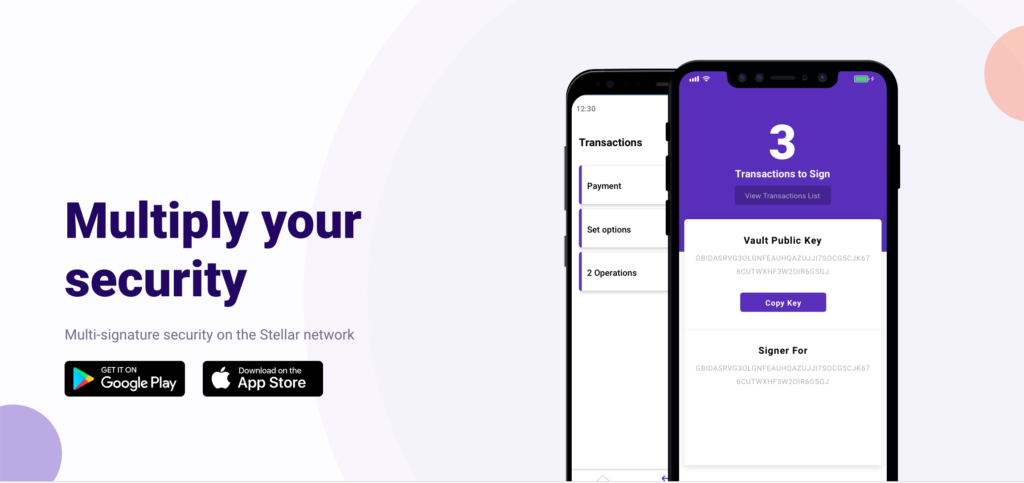
「LOBSTR Vault」とは、ステラネットワークにマルチシグのセキュリティを導入するサービスです。
マルチシグとは
「LOBSTR Vault」の詳細の前にマルチシグについて簡単に把握しておきましょう。
マルチシグは「マルチ・シグネチャ」の略で、日本語に訳すと「複数署名」という意味です。暗号資産のトランザクションの署名(シグネチャ)に、複数(マルチ)の秘密鍵を使用する仕組みのことを表します。逆に、1つの秘密鍵のみでトランザクションの署名が可能なものを、「シングルシグ」と呼びます。
Zaif 用語集(マルチシグ)
マルチシグを活用することで、万一秘密鍵が流出してもハッキングされにくくなるというメリットがあります。

「LOBSTR Vault」の特徴
「LOBSTR Vault」のサイト情報を確認してみました。
LOBSTR Vault uses multisignature technology to maximize security of your digital assets issued on the Stellar network.Each transaction requires several approvals with Vault on multiple devices, using keys that are stored locally on device.
マルチシグの説明そのもので、「LOBSTR Vault」を導入することでいくつかのデバイスの承認による送金がされるようになります。
(セキュリティが格段に向上)
Multi-signature, multi-account, multi-device.All possible with LOBSTR Vault.With Vault you can protect several accounts from a single device. Or single account from multiple devices.Require additional approval from a separate device. Or 3 approvals from 5 different devices. Up to you.
セキュリティをどれだけ強固にしたいか?で承認するデバイス数を増やすことも可能です。

Your signer key is safe even if your phone is lost or stolen
「LOBSTR Vault」は「①PINコード」、「②生体認証」、「③ニーモニック」で管理されるので万一スマホを落としても安心なのも重要なポイントです。
「LOBSTR Vault」がサポートしているウォレットは以下の4つです。

「LOBSTR Vault」の登録方法と使い方

「LOBSTR Vault」の特徴についてご確認いただいたところで、本題の使い方について説明していきましょう。
「LOBSTR Vault」の登録方法
では、「LOBSTR Vault」からアプリをダウンロードして登録を進めていきましょう。
1.アプリを開き「Create Account」をタップ
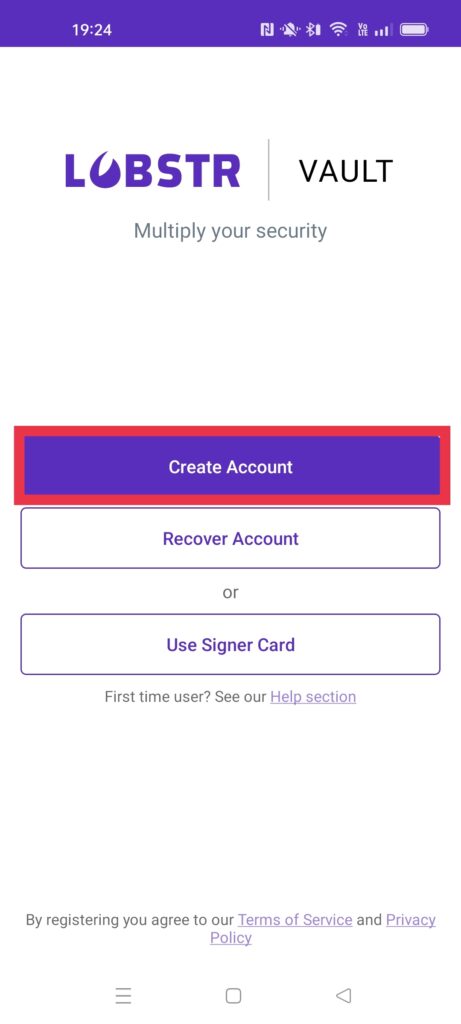
2.「I Understand」をタップ
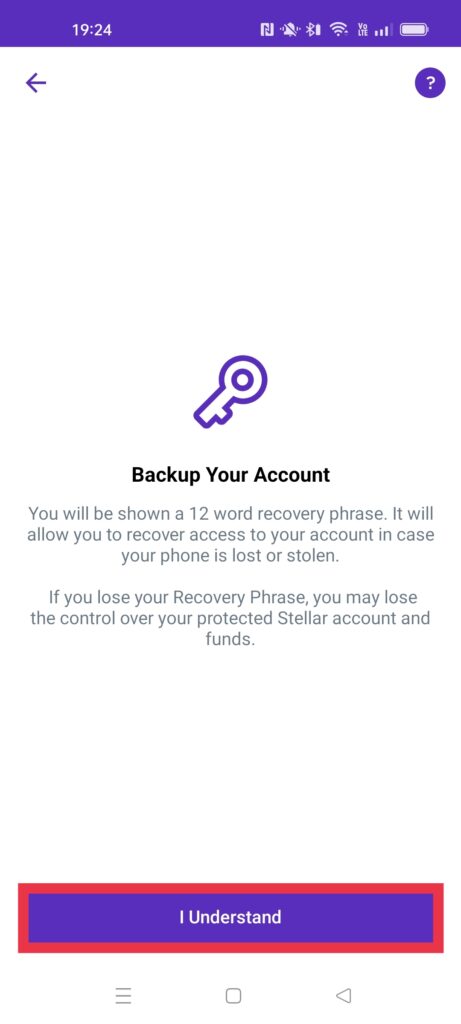

3.「12のRecovery Phrase」をメモ
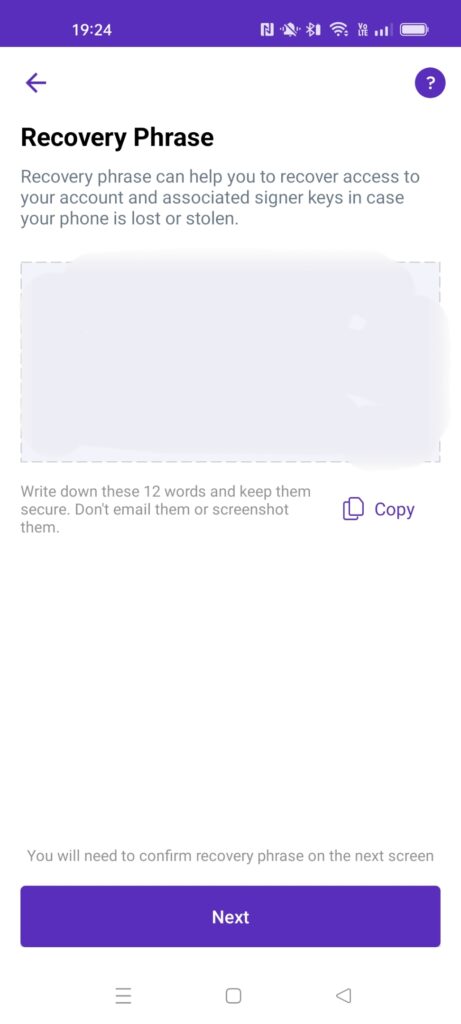
4.メモした順番に「Recovery Phrase」をタップ
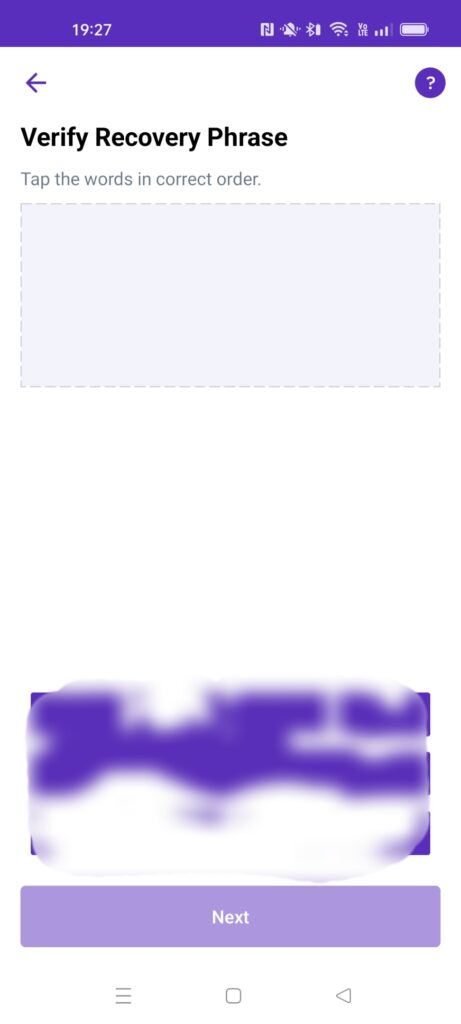
5.「6桁のPIN」を設定
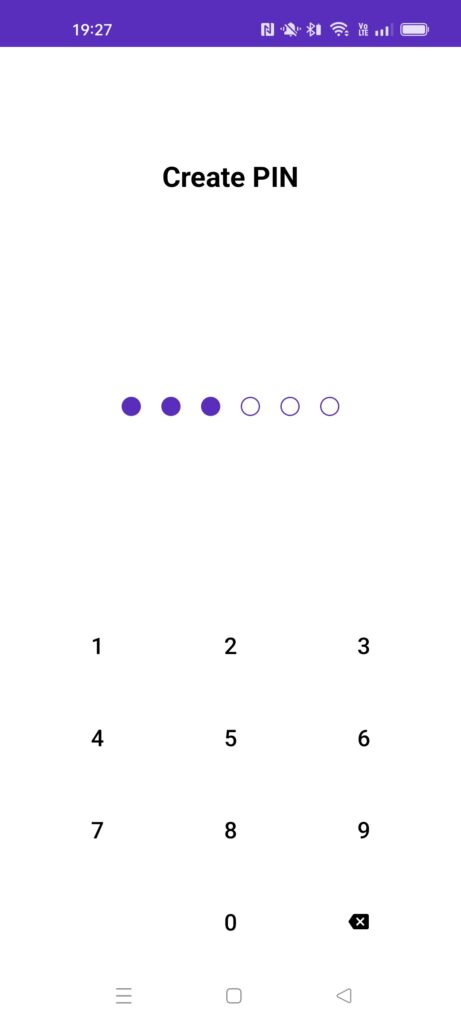
6.「Enable Biometric Login」をタップ
(生体認証の確認です)
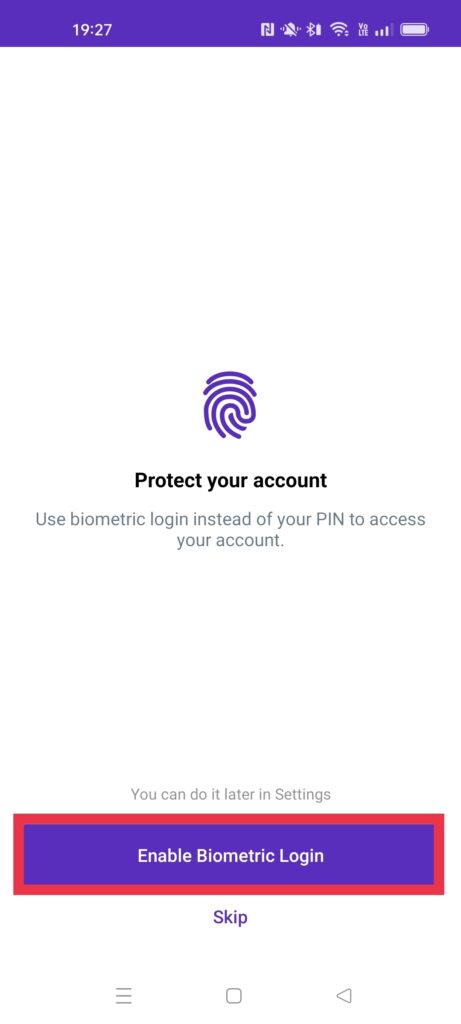

7.「Add Account」をタップ
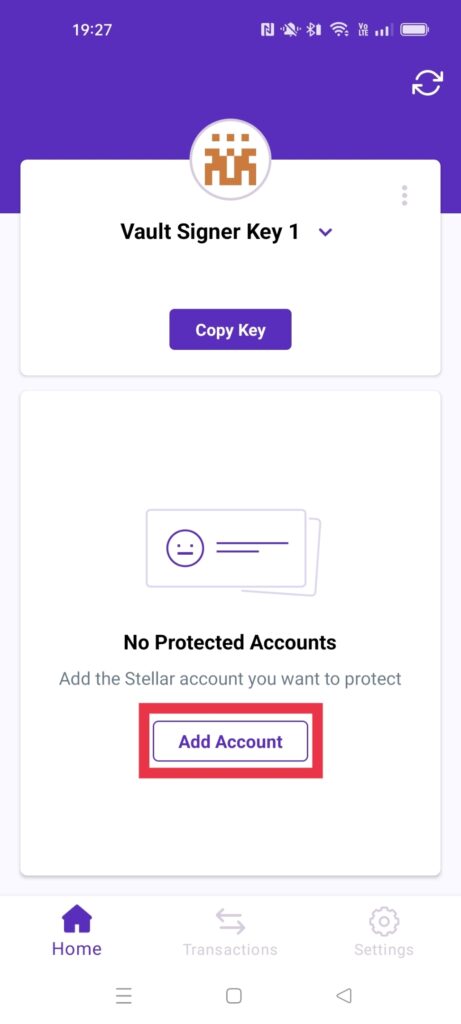
8.「Open LOBSTR Wallet」をタップ
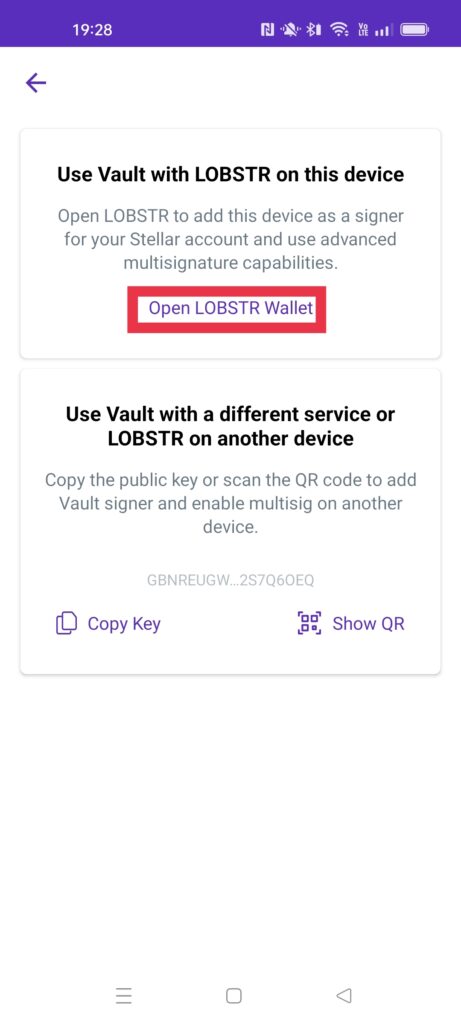
※「LOBSTR」と別のスマホなどで登録したい場合は以下登録方法が異なりますのでご注意ください。
9.「Enable Multisig」をタップ
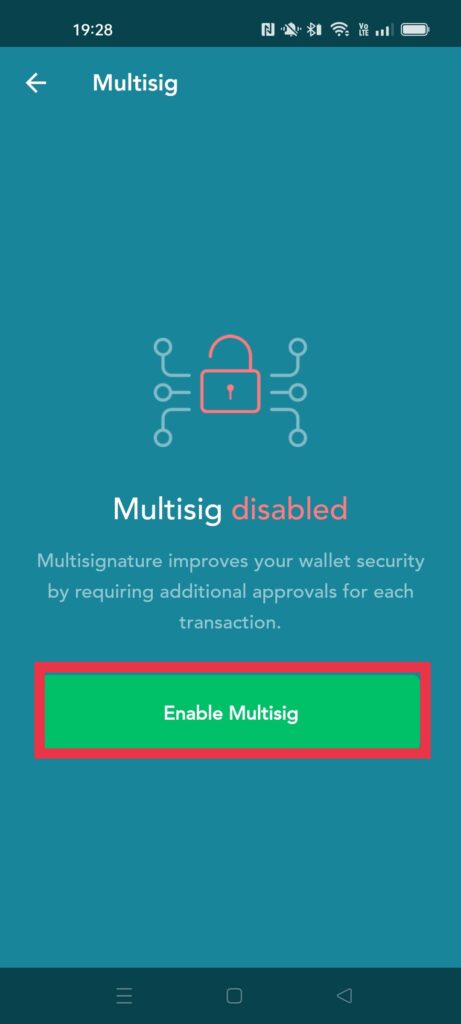
10.「Yes, Use This Device」をタップ
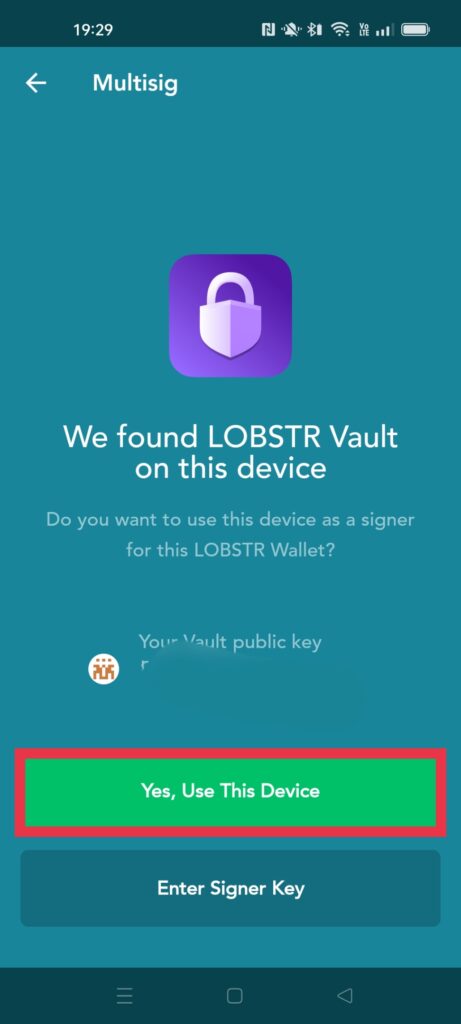
11.「Continue」をタップ
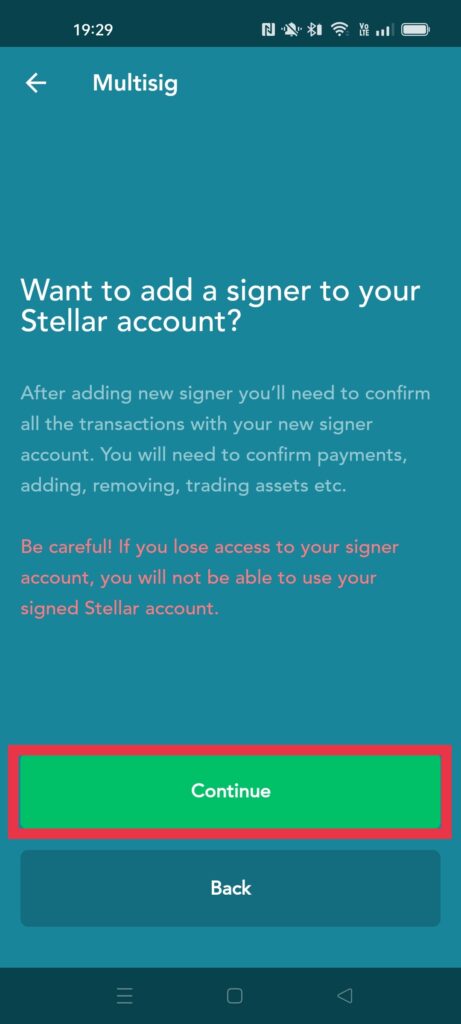

12.「View Signer」をタップ
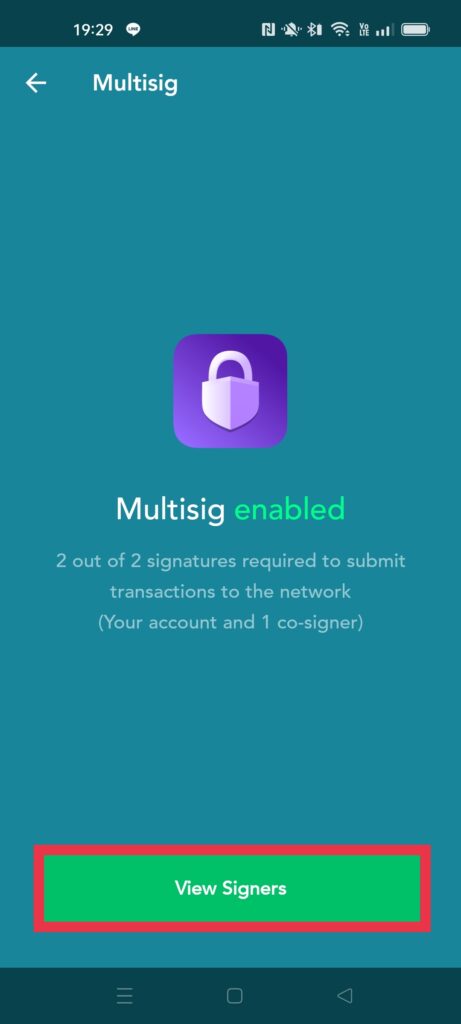
13.登録された「Signer」を確認し「LOBSTR Vault」へ
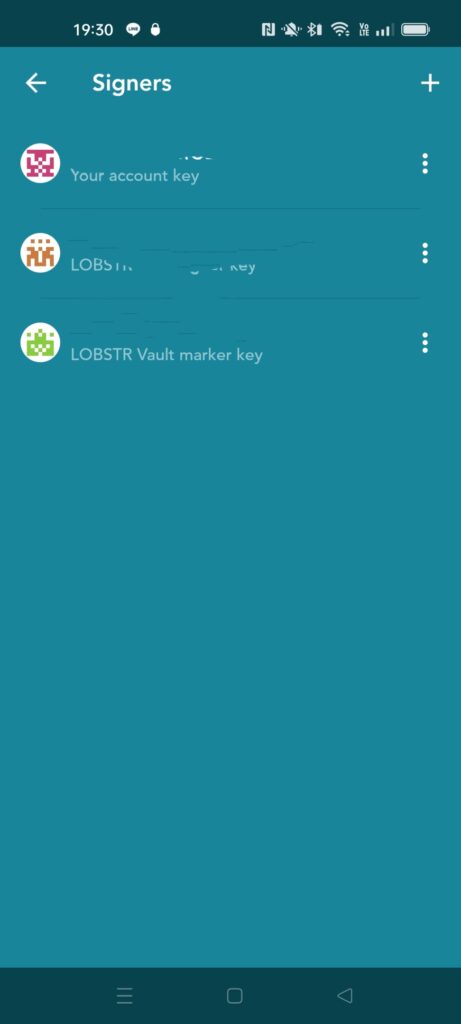
「LOBSTR Vault signer key」と「LOBSTR Vault marker key」が反映されていればOKです。
14.「LOBSTR Vault」で「LOBSTR」アカウントが紐づいているか確認
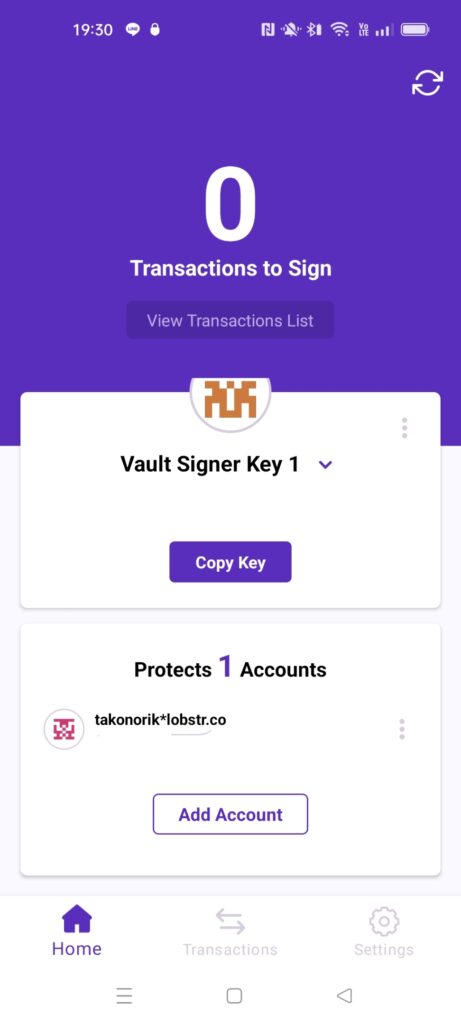
アカウントが紐づいていたら完了です。
「LOBSTR Vault」の利用方法
続いて送金の際にどのように画面が遷移するか一緒に確認していきましょう。
1.送金をタップ(「LOBSTR」)
※送金までのフローは割愛しているのでご了承ください。
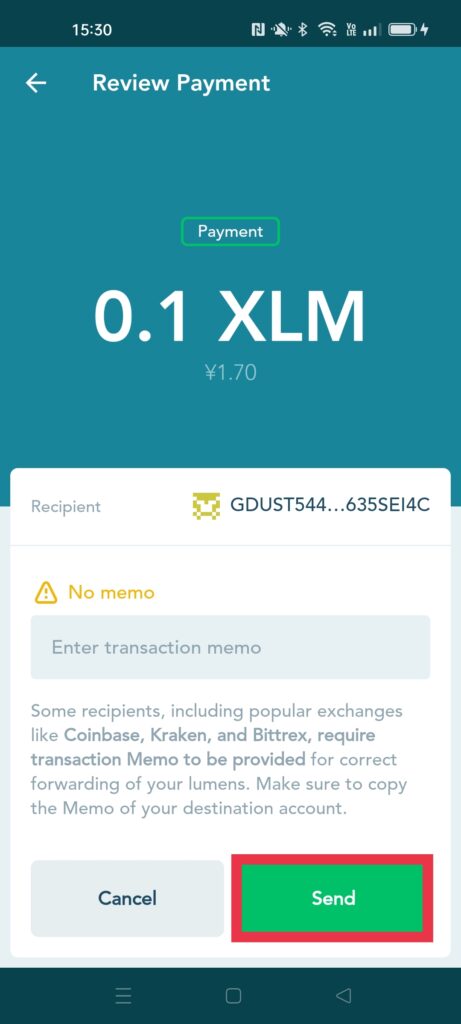
2.「Open Vault」をタップ
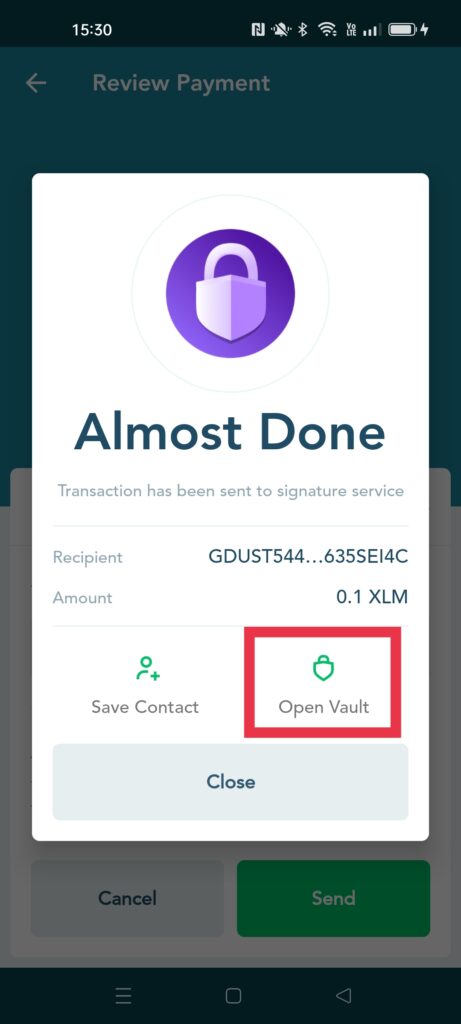

3.「View Transactions List」をタップ
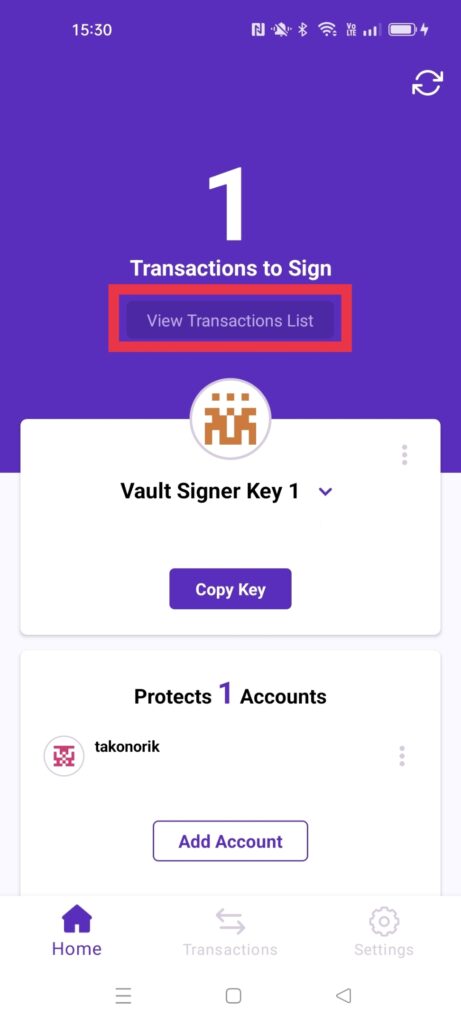
1つの取引を承認してくださいって表示されています。
4.該当の「Payment」をタップ
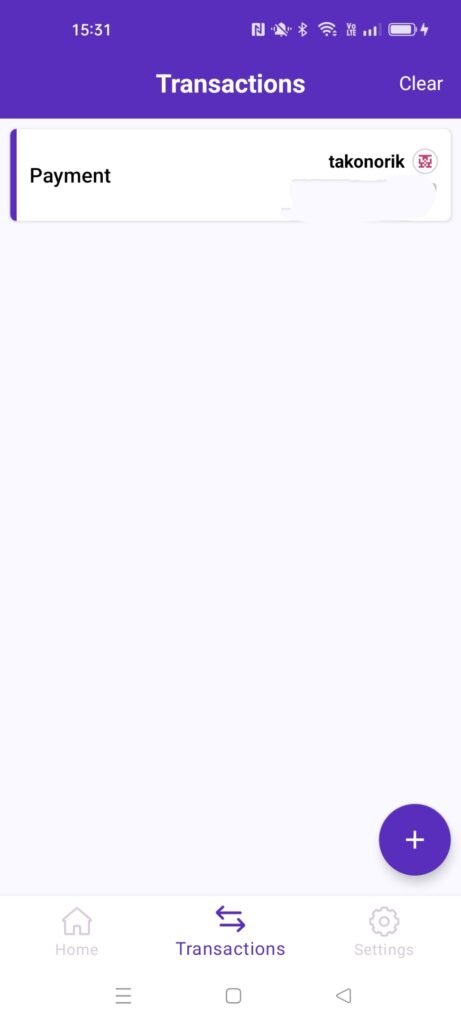
5.「Confirm」をタップ
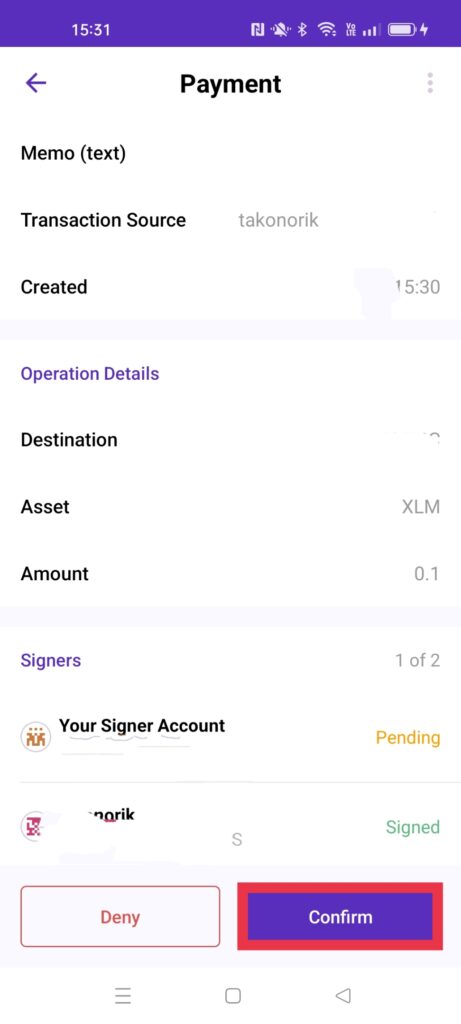
6.「Yes」をタップ
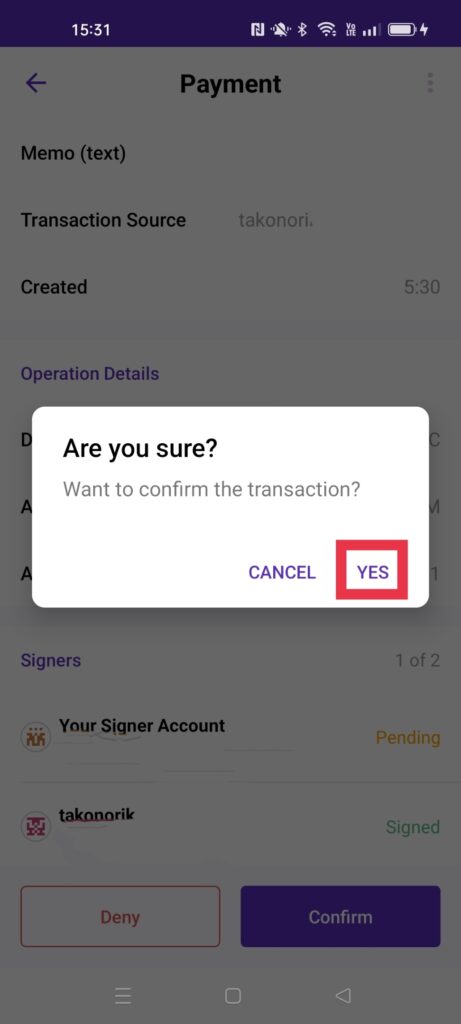
7.「Done」をタップ
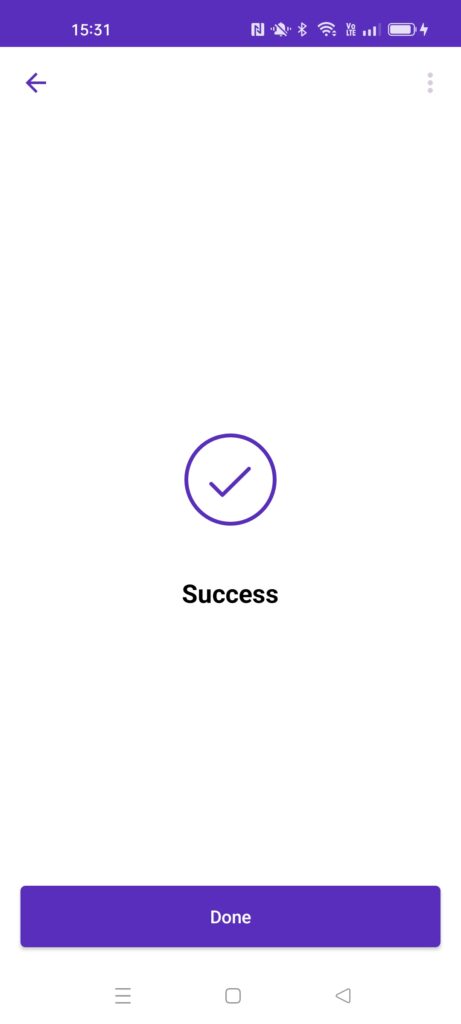
8.「No transaction to sign」が確認できれば完了
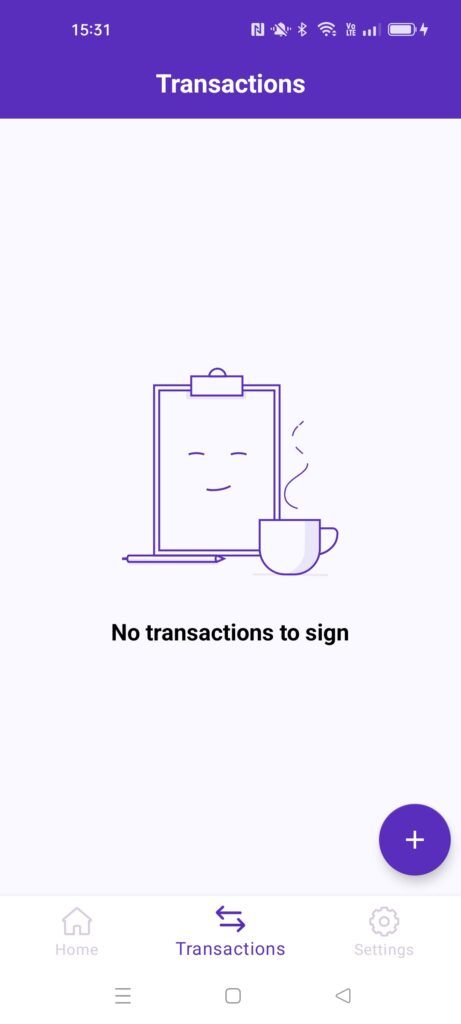

マルチシグで自分の身は自分で守ろう

いかがでしたでしょうか?
大切な自分の資産は自分で守るのがweb3時代の考え方です。
一手間にはなりますが、「LOBSTR Vault」を活用すれば個人で簡単にセキュリティは向上させられます!
こちらの記事を参考に皆さんのセキュリティが上がり被害が減ることを祈っています!

当ブログは【ビットバンク株式会社】のプロモーションに参加しています。
この記事の内容は価格や利益など保証するものではなく、万一不利益があった場合も責任は負えませんので予めご了承ください。
一部情報の更新が間に合わない場合がございます、最新情報は公式サイトからご確認、ご判断いただくようようお願いします。
投資にはリスクがあることをご理解の上、最終ご自身の判断でお願いします。















